Come disattivare tutte le nuove notifiche delle app in Android 13 e riattivarle quando necessario
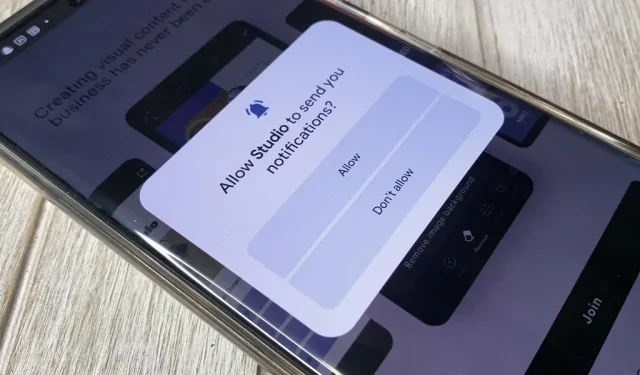
Uno dei punti di forza di Android è sempre stato il modo in cui gestisce le notifiche e, con ogni nuovo aggiornamento, le cose sono solo migliorate. Più recentemente Android ha migliorato le autorizzazioni di notifica in modo da poter scegliere se ricevere notifiche non appena si apre l’app per la prima volta. È facile concedere o negare queste autorizzazioni, ma è altrettanto facile annullare la tua decisione.
Gli aggiornamenti delle notifiche in Android 13 sono semplici, ma sono piuttosto brutali per gli sviluppatori di app che si affidano alle notifiche per gli utenti attivi quotidianamente, alla generazione di entrate e ad altre metriche aziendali.
Dopo aver installato una nuova app su Android 13, la prima cosa che vedrai quando apri l’app è un popup che ti chiede di consentire o impedire all’app di inviarti notifiche. È una proposta tutto o niente, ma è un’opzione gradita se sei sovraccarico di notifiche.
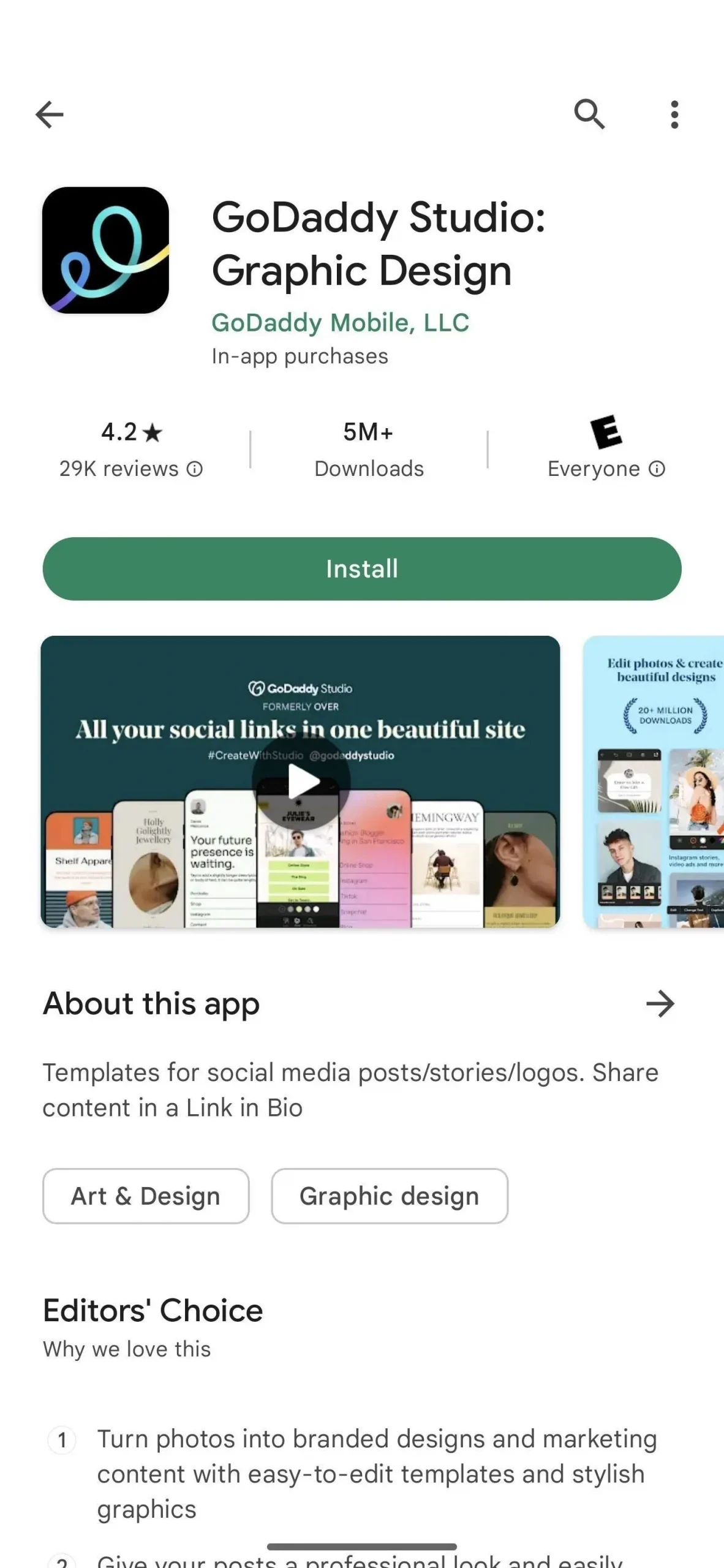
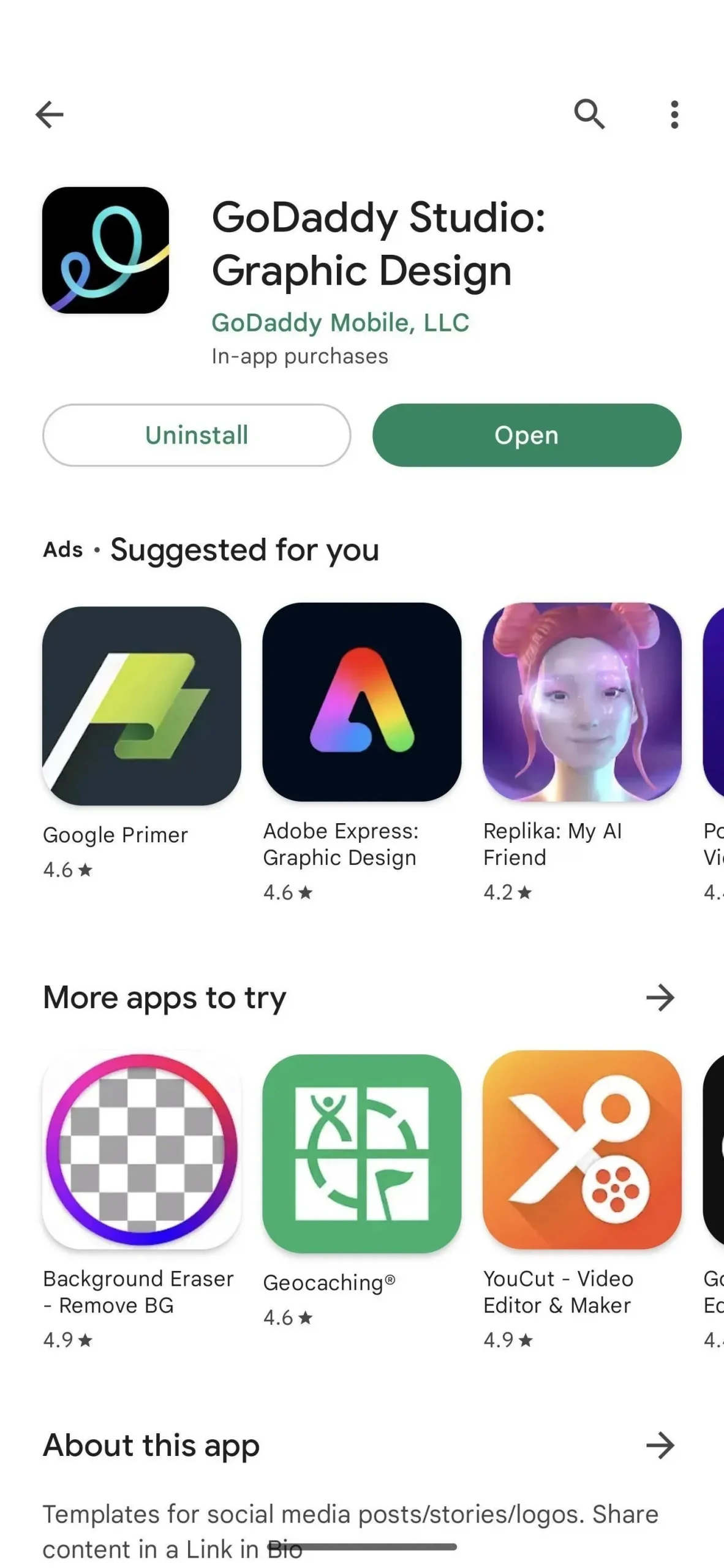
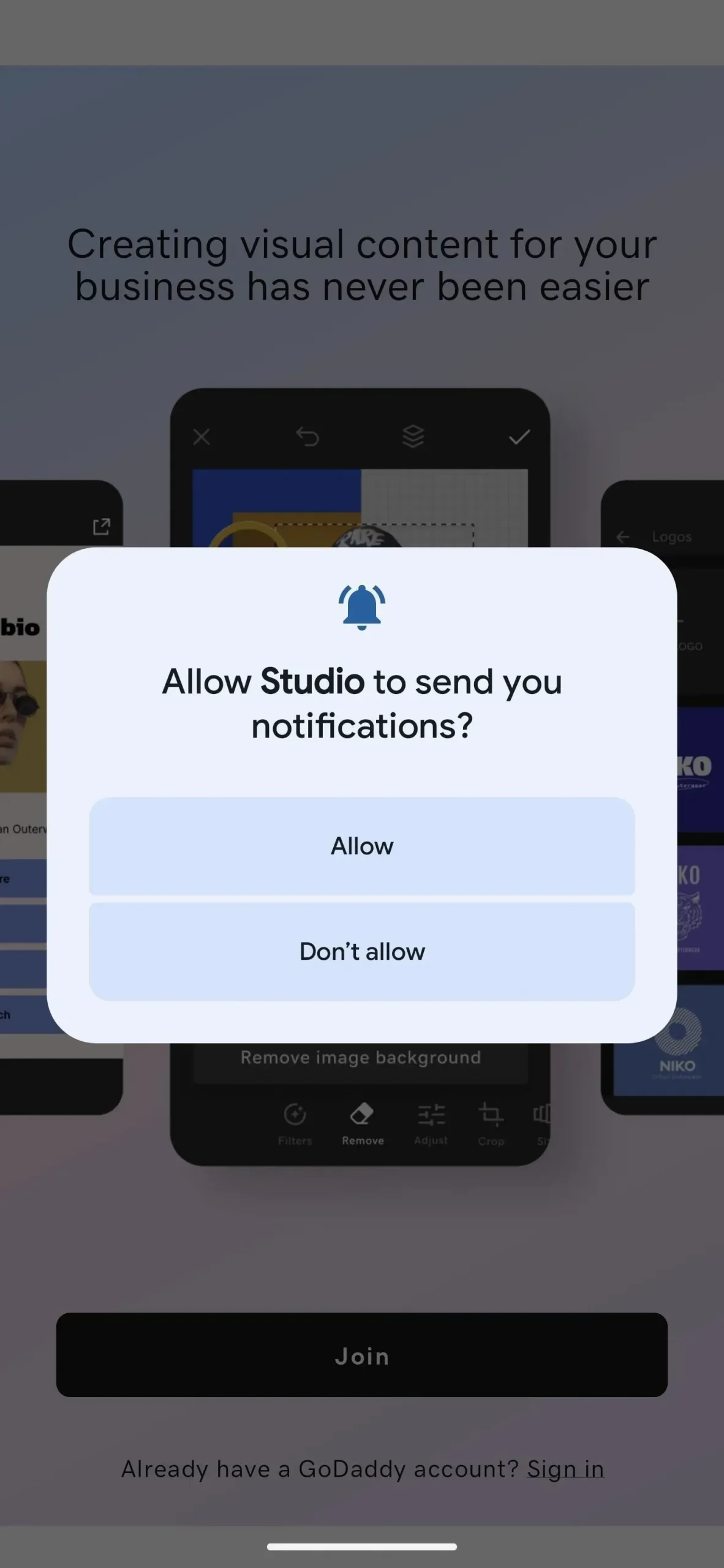
Indipendentemente dal fatto che tu abbia consentito a un’app di inviare notifiche o l’abbia approvata, è facile modificare le impostazioni se dovessi cambiare idea. E questo vale per qualsiasi telefono Android con Android 13, come i modelli Google Pixel o Samsung Galaxy.
Se fai clic su Non consentire, puoi concedere autorizzazioni di notifica con pochi tocchi e persino approvare o rifiutare determinati tipi di notifiche a seconda dell’app. Lo stesso vale se inizialmente hai toccato “Consenti” ma desideri passare a zero notifiche dall’interno dell’app.
Passaggio 1: aprire la pagina delle informazioni sull’applicazione.
Innanzitutto, devi aprire la pagina delle informazioni per l’applicazione in questione. Esistono diversi modi per farlo che sono relativamente semplici e disponibili in Android 12, non solo in Android 13.
- Se hai un’app aperta o l’hai usata di recente, scorri verso l’alto dal basso per aprire la schermata Recenti e assicurati che l’app sia centrata sull’interfaccia. Quindi, tocca l’icona dell’app sopra l’anteprima e seleziona Informazioni sull’app.
- Individua l’icona dell’app nella schermata iniziale o nell’elenco Tutte le app, tienila premuta per aprire il menu contestuale e seleziona Info app o il pulsante info (i).
- Apri l’app Impostazioni e tocca App, Informazioni app o qualcosa di simile. Se vedi subito l’app, selezionala. Su Android di serie, puoi toccare Visualizza tutte le app o Tutte le app, quindi trovarlo e selezionarlo.
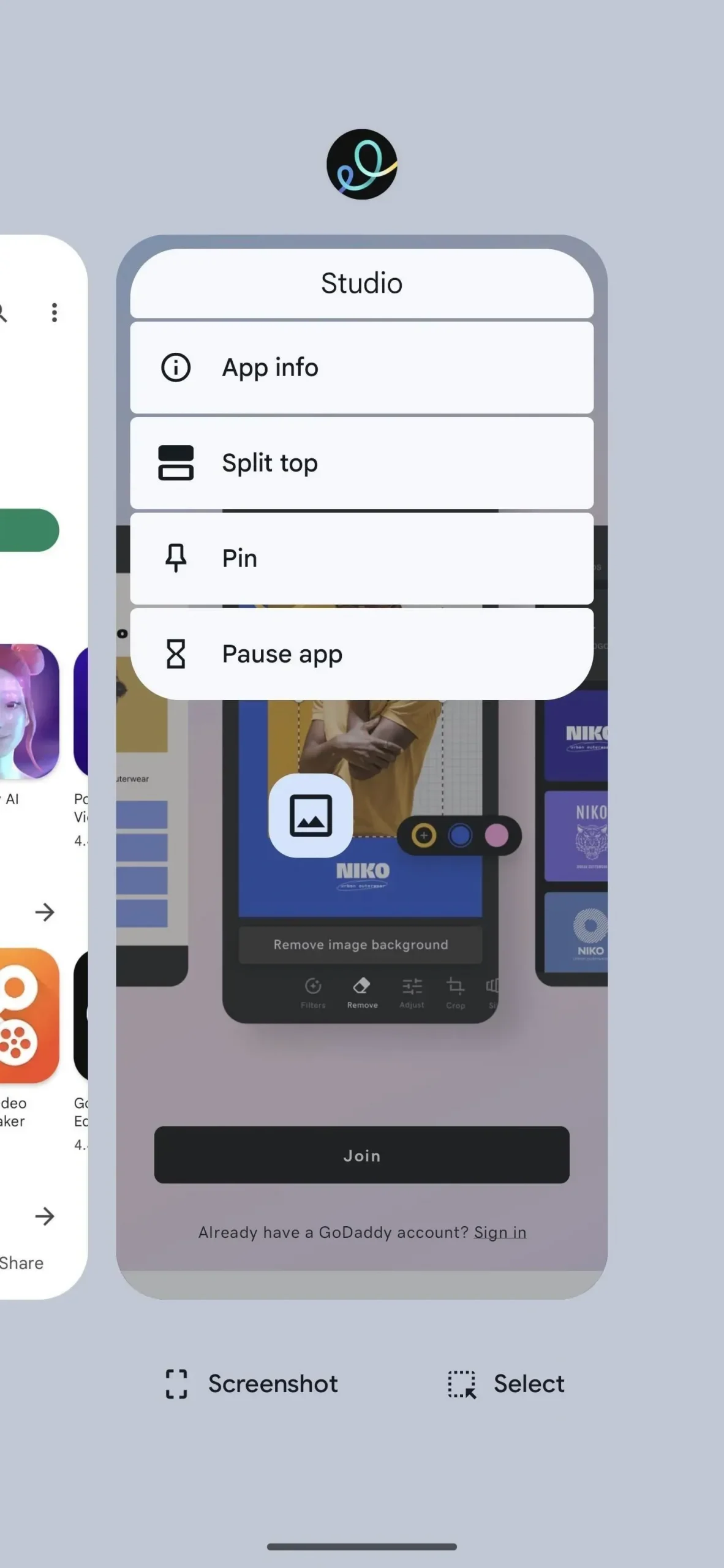
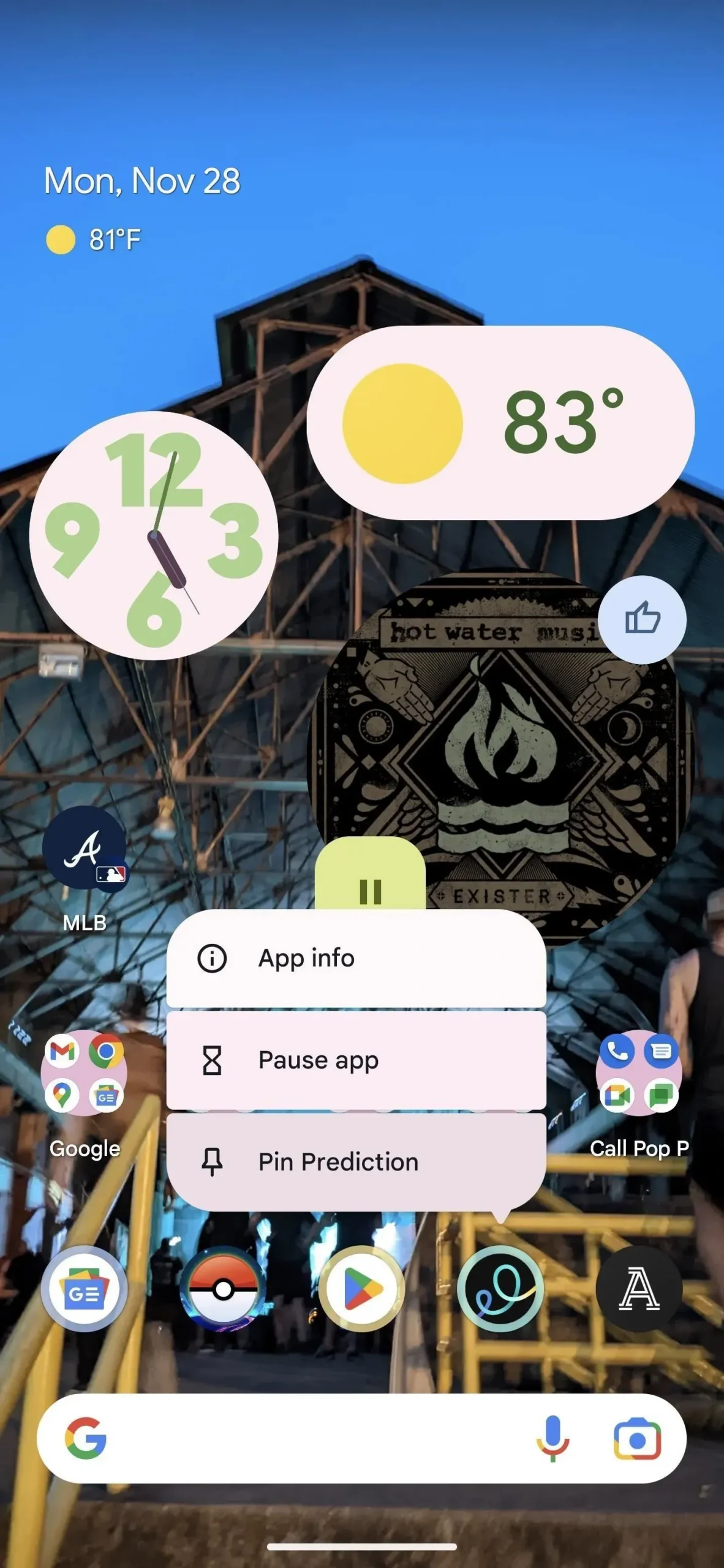
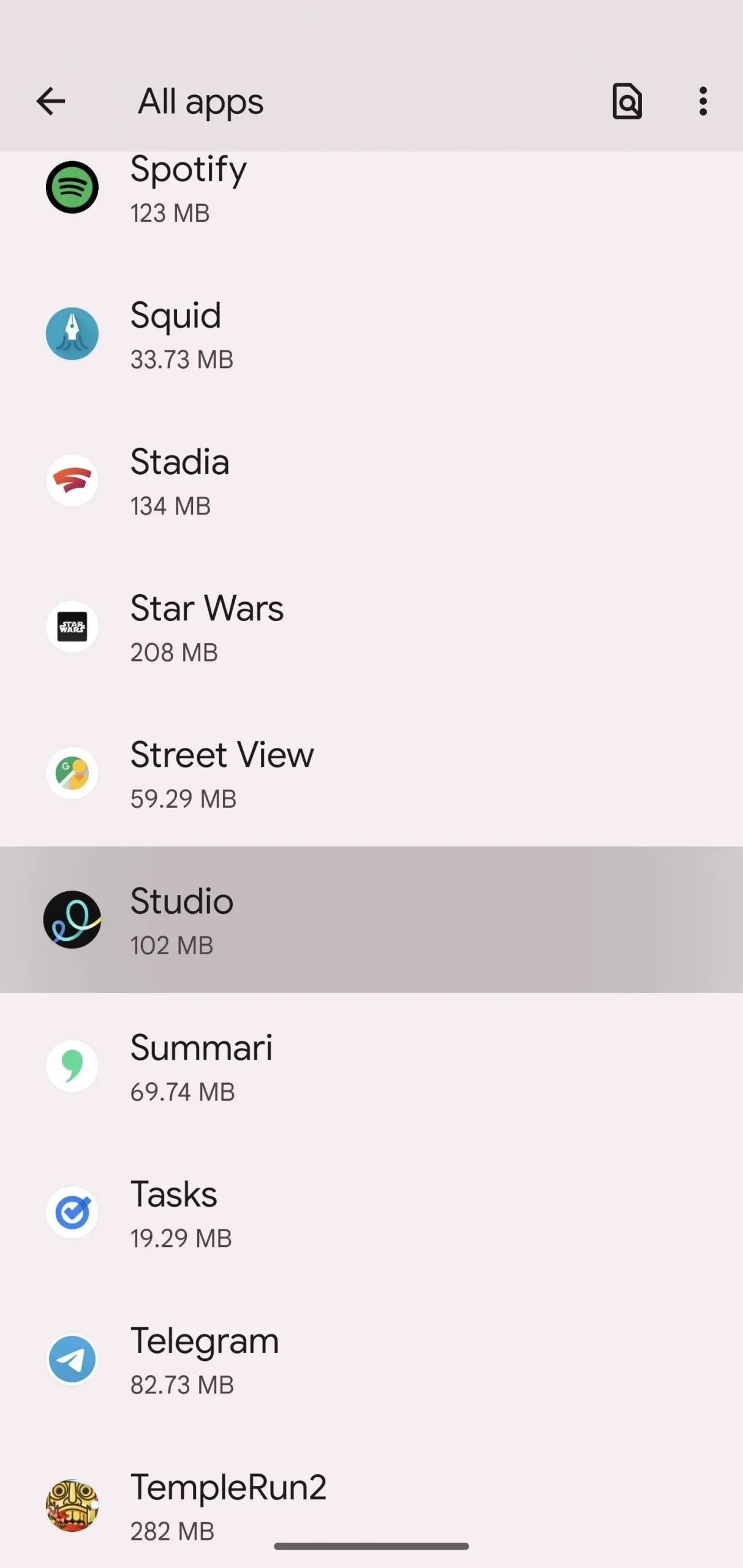
Passaggio 2: impostare le autorizzazioni di notifica dell’app
Seleziona “Notifiche” in cima all’elenco nella pagina delle informazioni dell’app. Qui troverai un interruttore per attivare o disattivare tutte le notifiche per l’app, nonché categorie di notifiche per un controllo più granulare.
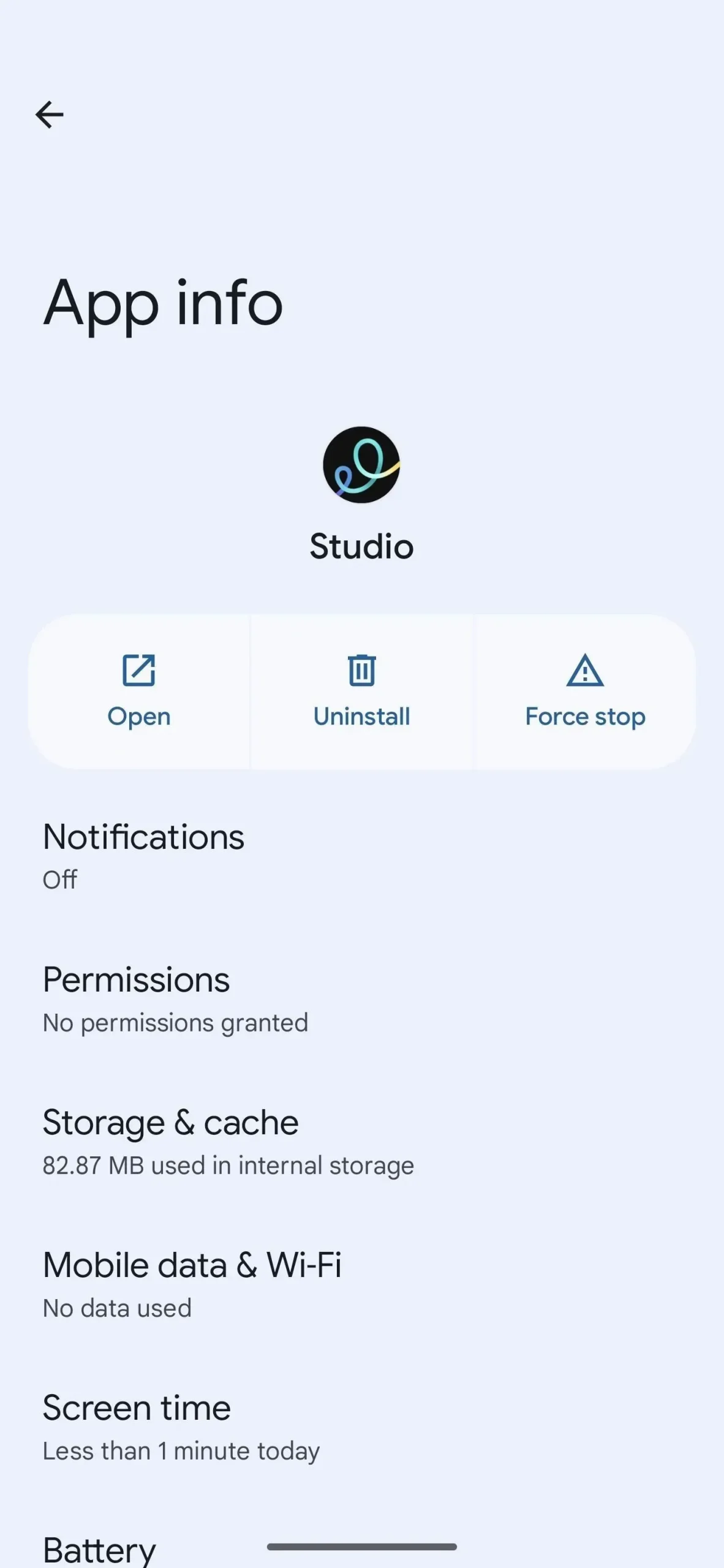

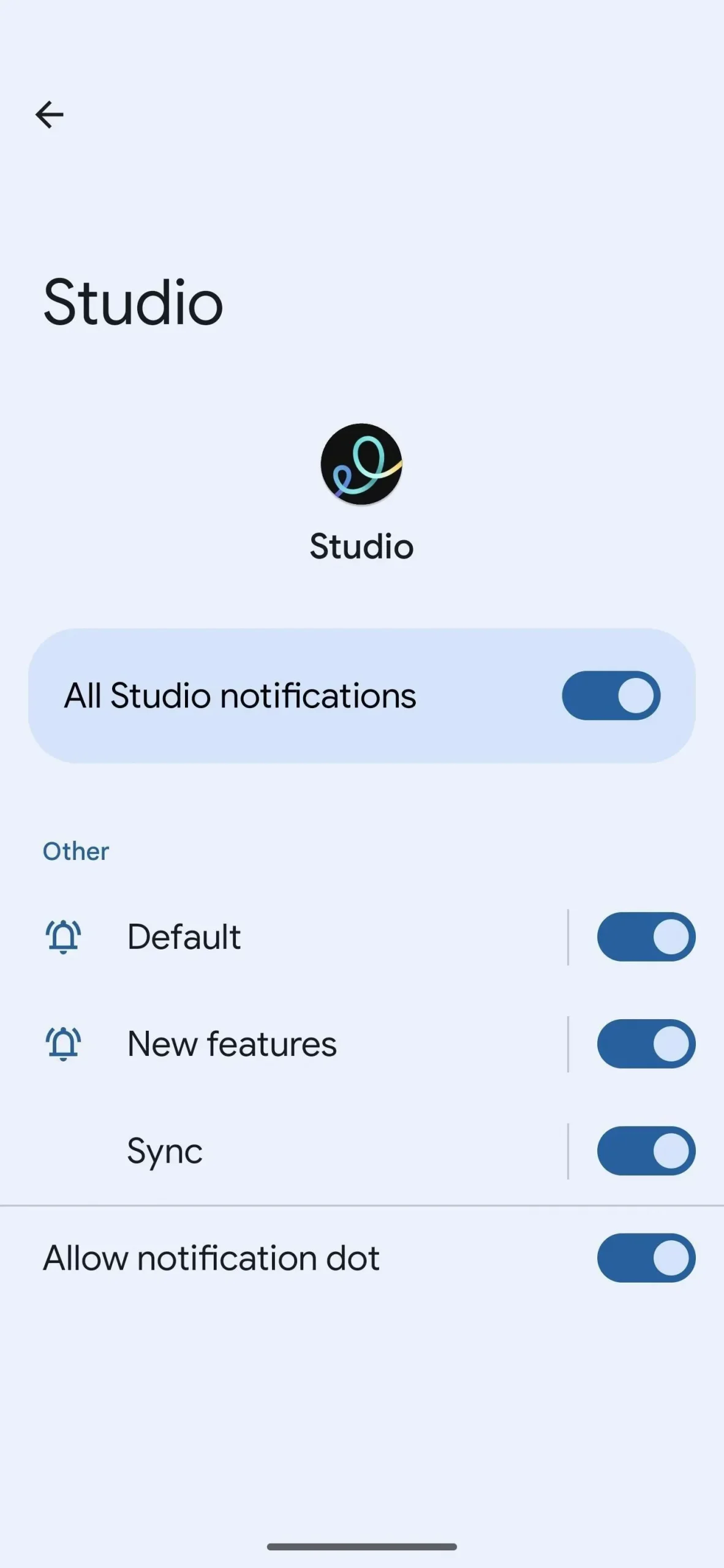
Passaggio 3: annulla la tua decisione (se necessario)
Forse, dopotutto, rifiutare o approvare le notifiche è stata la decisione giusta. In questo caso, seguire i passaggi 1 e 2 precedenti per revocare le autorizzazioni.
In alternativa, se desideri rimuovere i permessi di notifica, puoi tenere premuta la fastidiosa notifica nell’app subito dopo averla ricevuta, o nel pannello delle notifiche, quindi selezionare “Disattiva notifiche” nelle opzioni per farla sparire. Funziona anche su versioni precedenti di Android, non solo su Android 13.
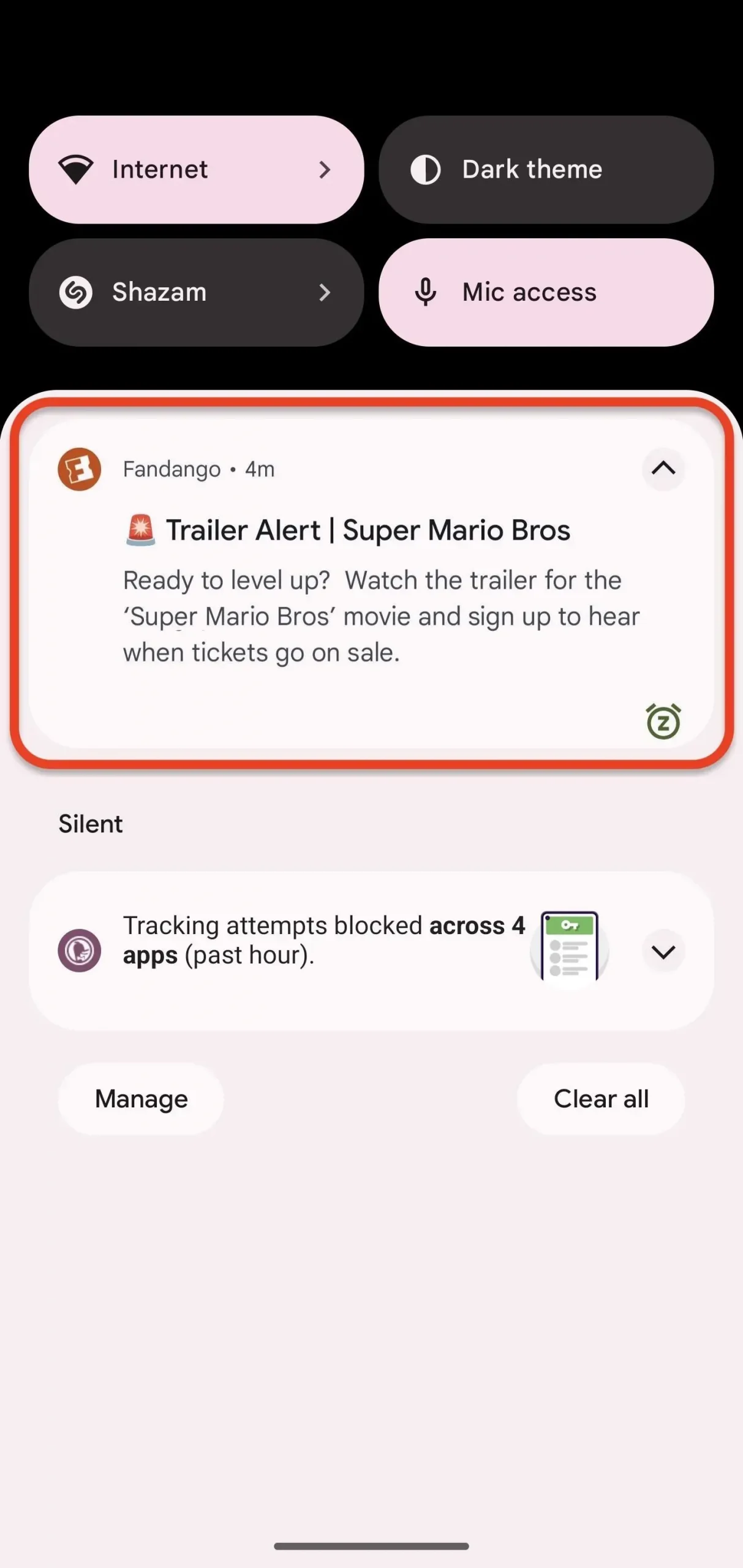
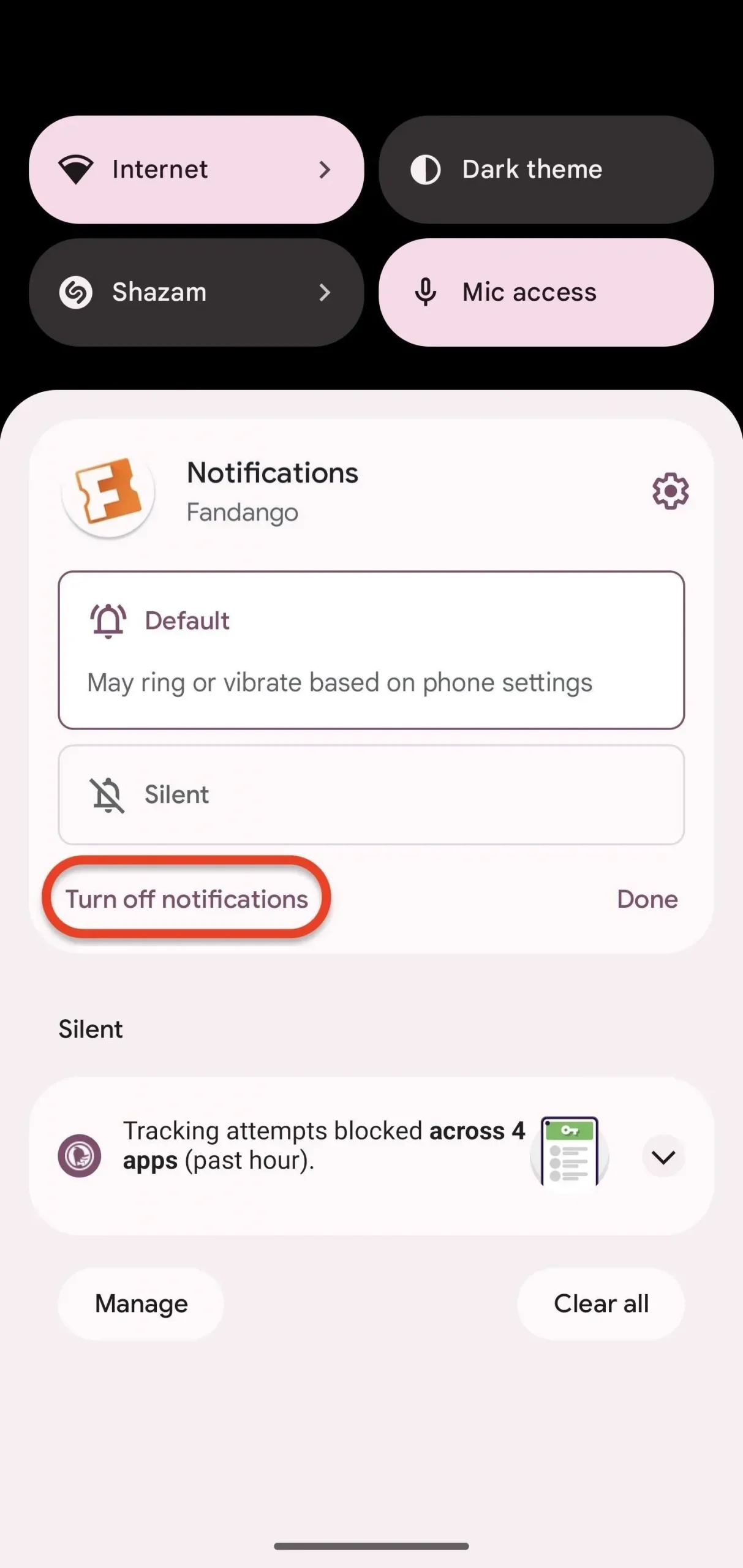



Lascia un commento